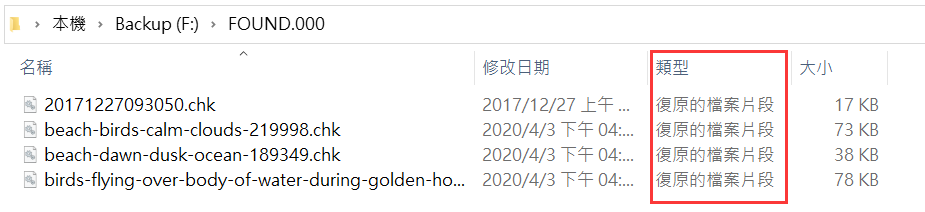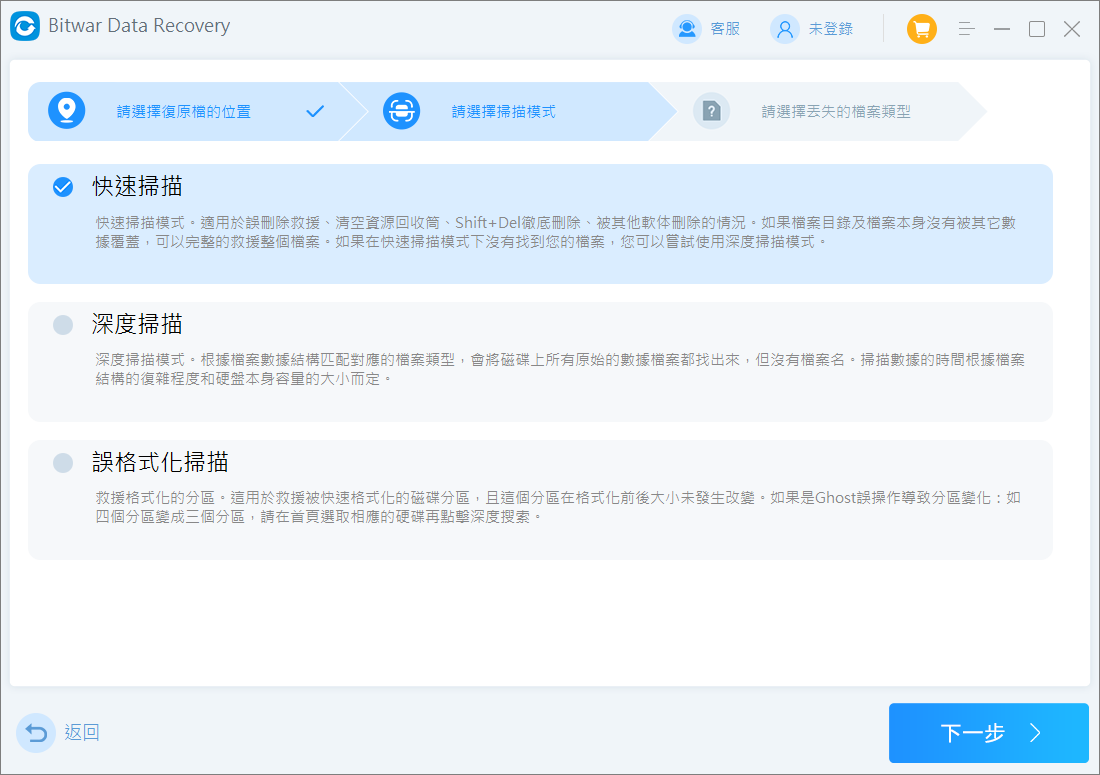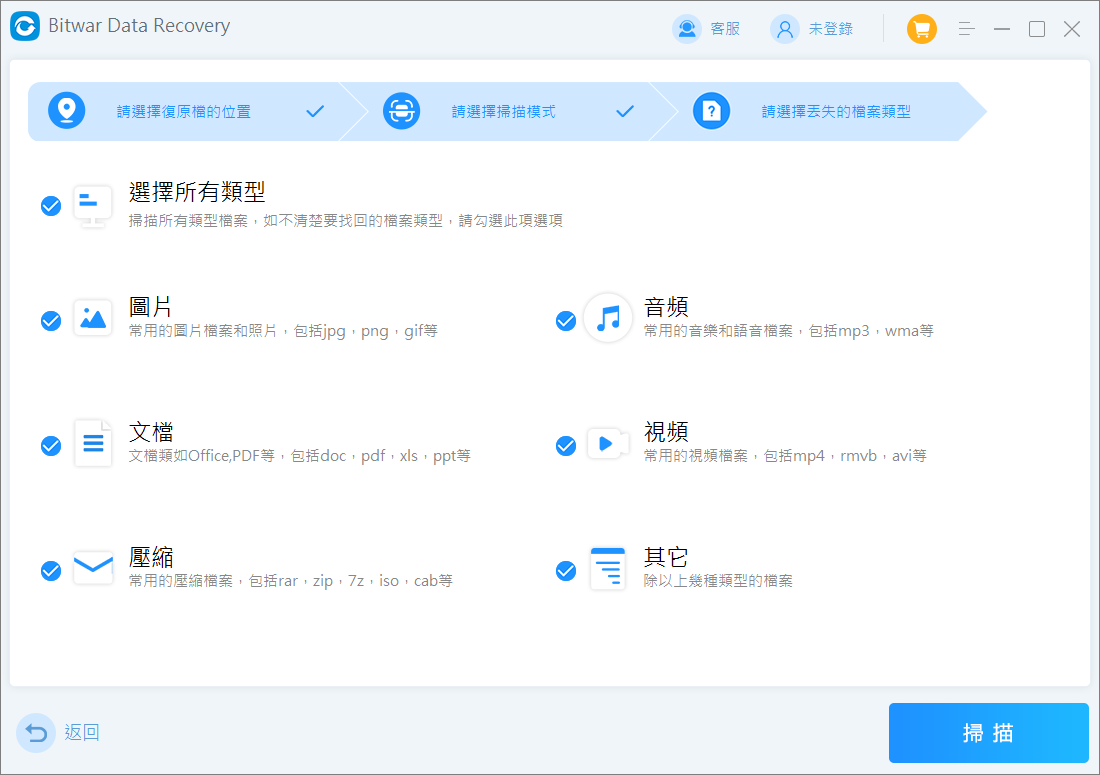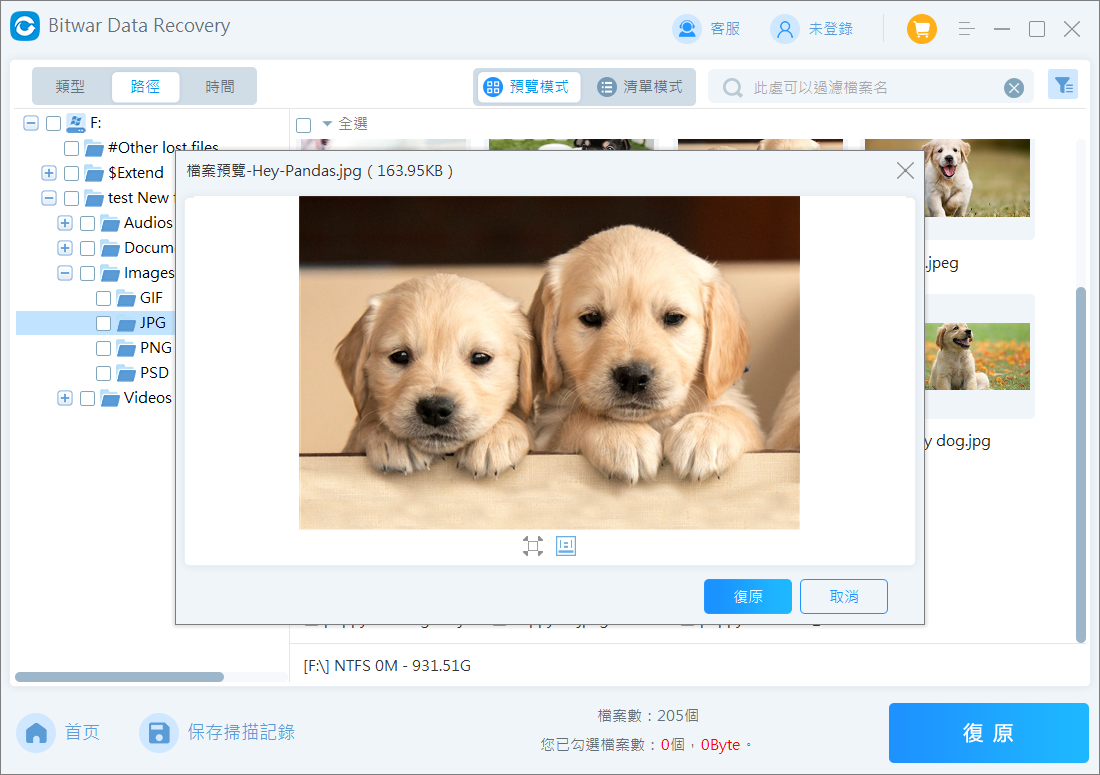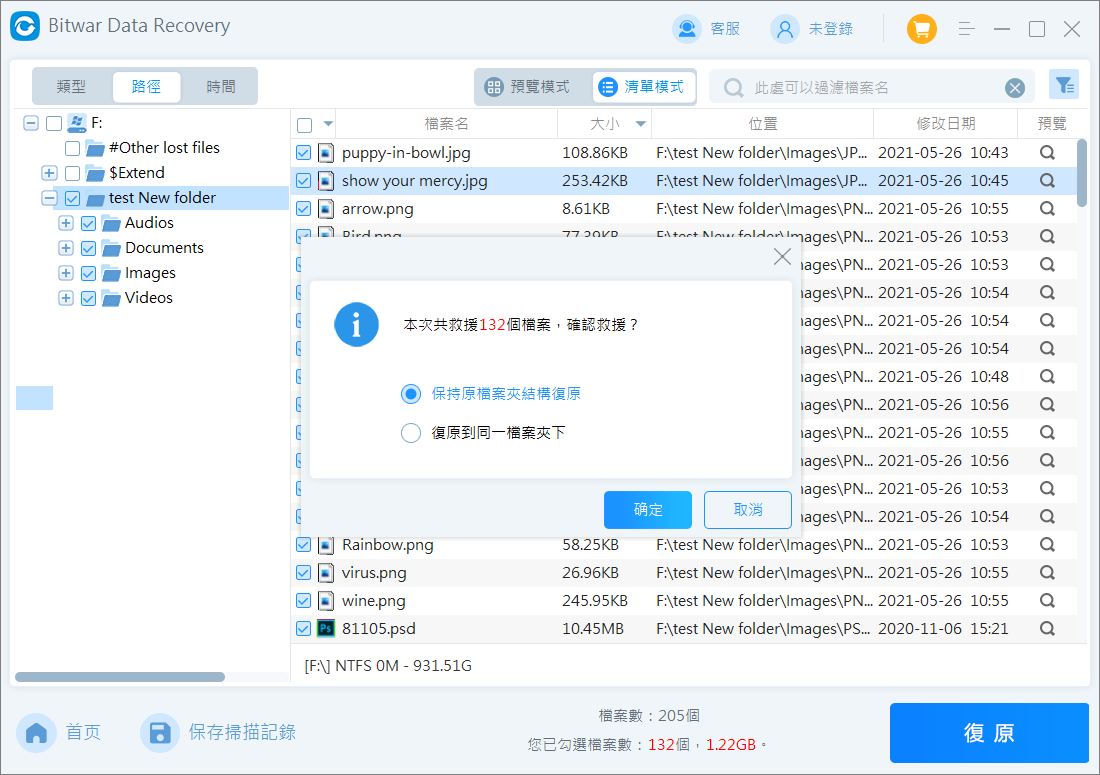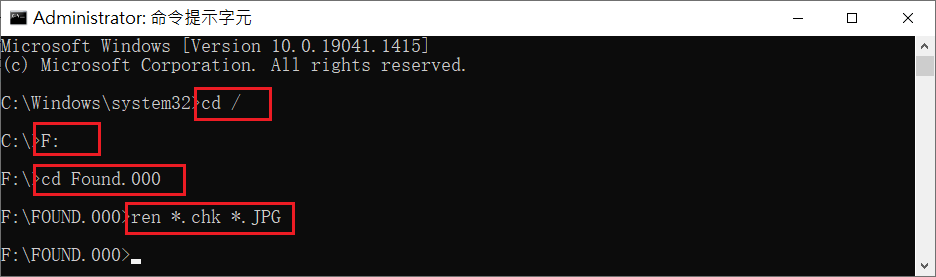“我把隨身碟的照片傳輸到電腦時丟了。原來的數據變成了.chk文檔。並且全部轉移到Found.000資料夾中了,這些檔案都打不開,所以我想問.chk是什麼?我可以從Found.000修復丟失的檔案嗎?
大部分Windows用戶都沒見過這兩種.chk的副檔名和Found.000資料夾。但它們就是出現了,與此同時,大量的照片都從硬碟、記憶卡、隨身碟等磁碟機消失。我們將向您展示如何從Found.000資料夾中修復.chk的副檔名的丟失檔案。
什麼是 CHK 檔案和 Found.000 資料夾?
CHK檔是檔案寫入過程中斷或檔案在電腦突然關閉前未正確保存時出現的碎片檔。當出現這樣的檔案時,Windows磁碟管理工具chkdsk(磁碟檢查)會自動執行並創建一個Found.000資料夾,並將所有chk檔案(碎片檔案)遷移到該資料夾中。
簡而言之,.chk檔案是包含簇鏈內容的檔案,它檔案結構因磁碟錯誤而被破壞,因此,Windows 創建了 Found.000 資料夾來組織它們。Found.000 資料夾默認是隱藏的。要查看Found.000 資料夾, 您需要 從檔案總管頂部的“查看”中選中“隱藏的項目” 。
CHK 檔案和 Found.000 資料夾可能是您的電腦突然斷電,或者在寫入檔案時從電腦中拔出存儲裝置所致。寫入的chk是部分損壞的文檔。Check Disk抓取檔案的那部分並將其放入 FOUND 資料夾中。
從Found.000資料夾中復原檔案
以下是從Found.000資料夾中復原 CHK 檔案的一些方法。前邊說了chk是部分損壞的文檔,所以我們只能盡力修復,最終結果誰也無法保障。例如,如果沒有歸檔的其餘部分,歸檔的文檔片段通常毫無價值。不過,文本文檔片段可能很有價值。您也許能夠恢復它。
方法一:使用檔案救援軟體修復CHK檔案
使用專業的檔案救援軟體是從Found.000資料夾中復原CHK檔案的最快方法。使用此軟體,您可以輕鬆地從Found.000 中復原檔案。您可以從存儲卡或硬碟中取回丟失的照片等。在原始資料成為 CHK 檔案之前掃描存儲原始資料的存儲卡、USB隨身碟和硬碟,以查找和復原您要查找的照片和檔案。如果您在復原Found.000資料夾的檔案時遇到問題,請試一試。按照以下步驟在 Windows 10 中復原 CHK 檔案。
Bitwar檔案救援軟體官網:https://www.bitwarsoft.com/zh-tw/data-recovery-software
免費下載安裝Bitwar檔案救援軟體:
第一步:啟動Bitwar Data Recovery軟體,並選擇包含CHK 檔案的磁碟機,如分區/隨身碟/記憶卡等。
第二步:選擇快速掃描和檔案類型,然後點擊“復原”按鈕。例如,如果 CHK 檔案是照片, 請選中“照片” 。對於文本檔案,請選擇Document文檔。首次掃描請選擇快速掃描,如果快速掃描無效,請再次嘗試深度掃描。
第三步:軟體將快速掃描選定的磁碟並列出所有符合所選條件的檔案。您可以點擊類型、路徑或搜索檔案名找到檔案並預覽它。
選擇要復原的檔案,然後點擊 右下角的“復原”按鈕將檔案復原到其他分區或存儲裝置,以避免覆蓋檔案。
提示:Bitwar Data Recovery提供兩種復原能力強的模式。如果掃描沒有找到您要復原的檔案, 請單擊“深度掃描”以更深入地掃描磁碟以找到檔案。
方法二:通過變更檔案副檔名來復原CHK檔案
除了使用檔案救援軟體,復原 CHK 檔案的一種方法是變更副檔名。例如,如果您懷疑它是一個 Word 文檔,請將“.chk”部分更改為“.doc”。可以通過手動更改它,但也可以執行命令變更CHK 檔案副檔名。
要使用這種修復方法,您需要知道以前的檔案類型,即 CHK 檔案。如果您不知道檔案類型是什麼,最好不要輕易變更檔案。並且啟動可靠的資料救援軟體——Bitwar Data Recovery修復檔案。
使用CMD變更CHK檔案的副檔名:
第 1 步:開始之前,請記住 Found.000 資料夾的保存位置。
第 2 步:右鍵單擊開始菜單,然後以管理員身份執行命令提示字元。或者使用開始菜單旁邊的搜索欄進行搜索。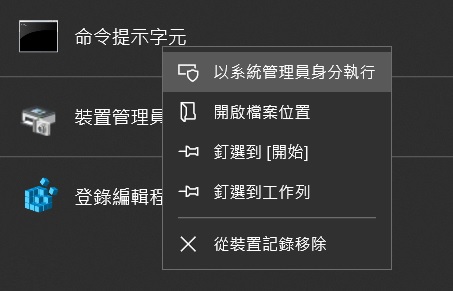
第 3 步,在窗口中輸入“cd /” ,然後按“enter”鍵。(cd代表“change directory”,即“改變目錄”,改變根目錄需要加“/”。)
第 4 步,輸入Found.000資料夾所在的磁碟機(例如’d:’ ) 並按’enter’鍵。(將目錄更改為保存 CHK 檔案的位置。)
第 5 步:輸入“cd Found.000”並 點擊“回車”鍵。(將您的工作目錄更改為包含 .chk 檔案的資料夾。)
第 6 步,輸入“ren *.chk *.mov” ,點擊“回車”鍵。
完成以上步驟後,可以回到Found.000資料夾,檢查CHK檔案是否已經復原。
批量變更CHK 檔案副檔名:
知道 CHK 檔案的原始副檔名後,您可以手動更改 CHK 檔案的副檔名,並按照以下步驟從 Found.000 資料夾中復原它們。
第1步:在您的電腦上創建一個文本文檔。
第2步:雙擊打開檔案, 輸入“ren .chk .jpg”並保存。
第3步:將“.txt”的副檔名改為“.bat” 。
第4步: 將.bat檔案複製到Found.000資料夾中,雙擊執行。然後.chk 檔案將被轉換為.jpg 的檔案。然後返回 Found.000 資料夾並檢查 CHK 檔案是否已復原。
總結
chk 文件是包含簇鏈內容的文檔,其檔案結構因磁碟錯誤而被破壞,Windows 創建了 Found.000資料夾來組織它們放在一起。在本文中,我們介紹了一些從 Found.000 資料夾中復原 CHK 檔案的有效方法。其中,最方便的方法是Bitwar Data Recovery。只需點擊幾下即可復原 CHK 檔案。